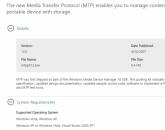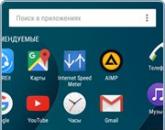Изменяем голос в скайпе. Программы для изменения голоса в Skype
Как легко изменить голос в skype
. Так можно легко кого-то разыграть либо делать с помощью clownfish
заказы по интернету через skype
Менять голос мы будем только в skype
. Если вы хотите изменить голос в подкасте или в видеоуроке (тоесть говорите и голос меняется в реальном времени) тогда вам нужна эта статья.
В связи с тем, что Microsoft не поддерживает API с декабря 2013 года, вам понадобится другой skype, скачать который вы можете
Итак, для начала загрузите программу под названием clownfish для этого перейдите сюда . После загрузки, закройте программу Skype и установите программу, ничего в этом тяжёлого нет. Пару раз нажать далее, а точнее NEXT
. Если есть какая-то программа в диалоге Lock list install dialog
, закройте её и жмите смело Install
.
Я думаю, что в установке проблем не возникло. Теперь, на рабочем столе появилась иконка Clownfish и вам стоит её запустить

После запуска программы clownfish ничего не произойдёт, но вылезет рыбка в трее. Это там снизу, справа, где часы, переключатель громкости и язык где менять =))).

Нажимаем по ней правой клавишей и переходим в Preferences -> Interface Language и из списка выбираем Русский . Таким образом наша программа теперь имеет русский интерфейс .
 Супер! Теперь можно приступать к использованию программы по назначению, а именно, изменению голоса в skype
. Ну, что ж приступим!
Супер! Теперь можно приступать к использованию программы по назначению, а именно, изменению голоса в skype
. Ну, что ж приступим!Предложенные голоса, вы найдёте в Изменение голоса – Voices . На момент написания статьи там имеется 12 вариантов.

 Теперь выйдите из Skype и Clownfish.
Теперь выйдите из Skype и Clownfish.Теперь, откройте по очереди. Сперва Skype Portable , потом Clownfish (и то и то от имени АДМИНИСТРАТОРА, правой кл. мыши, запуск от адм.). Сверху в skype появится надпись Clownfish хочет использовать skype. Понятно, что мы жмём да.

 На данный момент, переключатель на изменение голоса находится в режиме Выключен
. По-этому, давайте выберем из списка какой-то режим и протестируем, что вышло. Я выберу Pitch(baby)
.
На данный момент, переключатель на изменение голоса находится в режиме Выключен
. По-этому, давайте выберем из списка какой-то режим и протестируем, что вышло. Я выберу Pitch(baby)
.Вы можете ознакомиться также с другими статьями на тему "Windows 8.1, 7, XP"
Скайп – многофункциональная программа. С ее помощью можно переписываться в чате, общаться с друзьями, передавать файлы, и если скачать приложение для изменения голоса, то вас еще и услышат по-другому. В основном меняют речь чтобы разыграть кого-то, оставить в секрете свой пол, возраст или по работе. В сети есть много прог для изменения голоса в Скайпе.
Программы для ПК
Перед тем как скачать программу для изменения голоса в Скайпе надо знать, что:
- практически все утилиты на английском, но их легко понять;
- могут принести на компьютер вирусы;
- многие драйвера не работают с внешними микрофонами.
Clownfish Voice Changer
Эта программка довольно новая и подойдет для любой версии Windows. В ней есть такие функции, как выбор эффектов, воспроизведение музыкальных файлов, создание звука для текста, . Она на английском, но весьма понятна и интересна.
Skype Voice Diamond
Приложение занимает одно из передовых мест, может записывать все разговоры и сохранять их на компьютере. Убирает шумы и звуки, которые мешают записи. Имеет встроенную функцию проигрывателя звукозаписей, установку горячих клавиш, удобный интерфейс, легкое управление. Сайт утилиты предлагает всем пользователям инструкцию для обучения. Эту программу для изменения голоса в Скайпе скачать на русском нельзя.
Clownfish Skype Translator
Основное преимущество то, что она на русском и изменить голос в Скайпе будет гораздо легче. Для работы достаточно разрешить приложению доступ. Запрос появится, как только зайдете в Скайп. Программка имеет много функций, основные – это искажение и запись, музыкальный плеер, настройка горячих клавиш.
AV Voice Changer Software
Приложение завоевало статус гиганта среди всех записывающих программ. Первое отличие от остальных – оно платное, но разработчики дают бесплатное тестирование на две недели. Имеет широкий спектр функций.
Коллекция звуковых эффектов большая, например, можно изменить в Скайпе голос на мужской или женский. Установлен специальный редактор аудио и видеофайлов разных форматов.
Scramby
Довольно простое приложение для изменения голоса в Скайпе. Имеет красивый дизайн и понятное управление. В утилиту входит 40 разных звуковых эффектов. Чтобы установить драйвер нужно зайти в настройки звука Скайпа и выбрать Scramby.
Чтобы не было вирусов качать программы необходимо только с официальных и проверенных сайтов.
Интерфейс простой и понятен любому пользователю. Настроек почти нет, утилита все сделает по умолчанию.
MorphVOX Pro
Данная программка не только преображает речь, но и является отличным редактором звуковых файлов. В ней есть большой выбор звуковых шаблонов, 12-ти полосный эквалайзер и настройка горячих клавиш.
Приложения для телефона
Существуют приложения и для телефонов, но их не так много. Они не обладают такими большими функциями, как обычная утилита для ПК, в основном – только запись и искажение эффектов.
Change My Voice
Еще одно простое приложение для смартфона. В наличии практически те же функции, что и в предыдущей утилиты, а также есть возможность прослушивания.
Change My Voice
Это более серьезный драйвер для телефона, он позволяет не только поменять голос, но и сделать звуковой фон на заднем плане. Есть шум поезда, самолета, ветра. Простой дизайн поможет быстро разобраться.
Все приложения можно найти в просторах интернета или в Google Play. Чтобы преобразить голос необходимо скачать специальную программу, какую именно решать вам.
Итак, вы решили пошутить над друзьями или коллегами, или просто замаскироваться и сделать голос неузнаваемым, и программа AlterCam сможет вам помочь в этом. Программа устанавливает в систему драйвер виртуального аудио устройства (AlterCam Virtual Audio). Это устройство умеет брать звук с указанного вами микрофона, налету изменять его как вам надо и тут же транслировать в свой виртуальный микрофон. Этот виртуальный микрофон вы можете выбрать в качестве источника звука в скайпе или любом другом голосовом чате. Собеседник услышит только ваш измененный голос. Перейдём к конкретным шагам - инструкции по изменению голоса.
Как изменить голос в скайпе
Первым делом надо конечно и установить ее на компьютере. Это несложно и требует всего несколько кликов мыши. Программа запустится автоматически после установки.
Затем переходим в Скайп и выбираем виртуальный микрофон. Для этого надо воспользоваться меню "Инструменты - Настройки" в Скайпе и перейти на вкладку "Настройки звука" . Если AlterCam установилась корректно, в списке микрофонов должно быть видно "AlterCam Virtual Audio" . Выбираем его:


Теперь нам надо сказать программе, как именно мы хотим изменить голос. На приведенном выше скриншоте видно, что в настройках есть ползунок от "Карлика" до "Гиганта". Именно с помощью него вы можете заставить звучать свой голос выше или ниже. Поэкспериментируйте с различными значениями, нажимая кнопку "Тест" . После нажатия этой кнопки программа течение пары секунд записывает звук с выбранного микрофона и затем выводит его в измененном виде. Полученный результат - это именно то, что будет слышать ваш собеседник, только слышать он это будет в реальном времени. Задержка в пару секунд сделана только для тестирования эффекта. При желании вы можете добавить эхо, дисторшн, шум или другой эффект, выбрав его из выпадающего списка "Эффекты" . Мало ли, вдруг вам надо имитировать плохую связь:)
Вот и всё, приготовления закончены, можно звонить скайп-собеседнику и общаться с ним странным голосом:)
Хотелось бы отметить еще несколько моментов:

Обратите внимание на левый верхний угол области предварительного просмотра - там AlterCam отображает состояние виртуального микрофона. На картинке приведены два возможных состояния. Есть еще и третье, которое программа отображает при каких-либо проблемах с виртуальным микрофоном, но мы надеемся вы никогда с ним не столкнётесь.
Описанным в статье способом возможно изменять голос не только в скайпе, но и практически в любом другом приложении голосового чата, а также в играх и многих других программах. Всё что вам надо - это найти настройки звука и выбрать там виртуальный микрофон AlterCam.
Надеюсь, статья оказалась полезной для вас. До новых встреч!
Clownfish – это бесплатная программка с множеством различных функций. В статье мы рассмотрим те из них, которые используют пользователи Skype чаще всего: изменение голоса, перевод сообщений и запись разговоров.
Скачать бесплатно программу Clownfish Вы можете, перейдя по ссылке, приведенной ниже. Затем запустите установочный файл на компьютере.
В процессе установки кликайте постоянно «Next» , на шаге, приведенном на рисунке ниже, нажмите «Install» , потом опять кнопочку «Next» и «Finish» .
Программа успешно установится на Ваш компьютер. Для запуска Clownfish, кликните мышкой по ярлыку, созданном на рабочем столе. Привычного главного окна с интерфейсом при этом не появится, зато появится новый значок в трее (возле часов).

Теперь зайдите в Skype и разрешите доступ приложения Clownfish к нему. После этого у Вас должно высветиться следующее сообщение, закройте его, нажав на крестик.

Интерфейс программы по умолчанию английский. Для того чтобы поменять язык, кликните правой кнопкой мыши по ее значку в трее, затем перейдите «Preferences» – «Interface Language» – «Russian» , или выберите подходящий для Вас язык.

Функция изменения голоса позволяет разговаривать с собеседником по Skype в реальном времени, только при этом он будет слышать Ваш голос уже измененным. Кликните правой кнопкой мыши по значку программы и нажмите на пункт «Изменение голоса» .

Если поставите галочку напротив пункта «Прослушивать себя» , то будете слышать свой голос с небольшой задержкой, в разговоре это немного мешает. Пункт «Sound Effects» позволит настроить эффект для голоса. В пункте «Фоновый звук» можно настроить, чтобы при разговоре на фоне проигрывалась музыка.
В «Voices», непосредственно, включается и выключается функция изменения голоса. Здесь из списка можно выбрать, каким голосом Вы хотите говорить. Поставьте галочку напротив нужного пункта и звоните собеседнику.

Для того чтобы воспользоваться функцией перевода сообщений в Skype на другие языки, нажмите на значок программы в трее и наведите мышку на пункт «Выбрать переводчик» . Затем кликните по одному из предложенных переводчиков.

Чуть ниже наведите мышкой на тот переводчик, который Вы выбрали. Здесь задайте входной язык для сообщения и выходной.
Входной язык это тот, на котором пишет сообщения Ваш собеседник. Автоматически программа будет переводить их на тот язык, который настроен в Skype по умолчанию, но можно выбрать и любой другой.
Выходной язык касается Ваших сообщений, то есть, на какой язык программа должна их перевести.

Если Вы хотите записать разговор в Skype , выберете в меню программы «Запись голосовых вызовов» .

В открывшемся окне выберите папку на компьютере, где будет сохранена запись. Для этого в поле «Save Location» нажмите «Change» и выберите нужную папку.

Начать запись Вы сможете непосредственно во время разговора, нажав на кнопку «Start recording» . Если Вы хотите автоматически записывать все разговоры, поставьте галочку напротив пункта «Автоматическая запись, при обнаружении голосового вызова» . Чтобы просмотреть список записанных разговоров, нажмите «Show recorded calls» , кнопочка «Delete all records» позволит удалить все записи.

Основные функции программы Clownfish мы рассмотрели. Возможно, она Вам пригодиться не только для изменения голоса в Skype, но и для автоматического перевода сообщений, и для записи разговоров.
Оценить статью:Популярное
- Как получать деньги за регистрацию с выводом Где зарегистрироваться чтоб получить 100 рублей
- Как сохранить все открытые вкладки в Opera
- Программы для программирования
- Программы для загрузки файлов
- Как SD-карту сделать основной памятью на Андроид
- Как включается Cortana на Windows Phone Голосовой поиск windows phone 10
- Обзор HTC U Ultra - сомнительные решения в прекрасном корпусе Смартфоны htc u ultra обзор
- Как получить стикеры от Бургер Кинг во вк бесплатно
- Связь прерывается в телефоне булькает и хрюкает
- Вход в инженерное меню на Android (команда и программа) Видео: приложение Total Volume для оптимизации звука на Android